
Crear espacio de almacenamiento persistente para un USB con Debian Live utilizando Rufus

Cuando utilizamos una unidad USB con sistema operativo en vivo, a menudo necesitamos almacenar archivos o programas que queremos que permanezcan en la unidad después de reiniciar el sistema. Es aquí donde entra en juego el almacenamiento persistente. En este artículo, aprenderemos cómo crear una unidad USB con Debian Live utilizando Rufus y cómo agregar almacenamiento persistente en ella. También veremos algunos ejemplos de codigos que serán útiles para crear particiones y realizar otras tareas relacionadas.
¿Qué es Rufus?
Rufus es una herramienta gratuita y de código abierto que ayuda a crear dispositivos USB con un sistema operativo en vivo, que permita usar la unidad en otro equipo para arrancar y trabajar desde allí sin necesidad de instalar el sistema operativo. Además, Rufus es compatible con una amplia variedad de sistemas operativos, lo que lo hace muy popular entre los usuarios de USB. Es una excelente opción para crear unidades USB de arranque para sistemas operativos basados en Linux.
Preparación de los requisitos
Antes de comenzar con el proceso de creación de una unidad USB con Debian Live y almacenamiento persistente, debemos asegurarnos de tener lo siguiente:
- Unidad USB con al menos 8 GB de espacio libre
- Rufus instalado en nuestro equipo
- Imagen ISO de Debian Live descargada en nuestro equipo
Cómo crear una unidad USB de arranque de Debian Live con Rufus
Para crear una unidad USB con Debian Live utilizando Rufus, siga los siguientes pasos:
- Conecte la unidad USB en su equipo y ejecute Rufus.
- Seleccione la unidad USB en la lista de unidades disponibles en Rufus.
- Seleccione la imagen ISO de Debian Live en el campo "Boot selection".
- Seleccione "MBR" en el campo "Partition scheme" y "BIOS or UEFI" en el campo "Target system".
- Haga clic en el botón "Start" para iniciar el proceso de creación de la unidad USB.
- Después de completar el proceso, la unidad USB estará lista para usarse.
Cómo agregar almacenamiento persistente en una unidad USB de Debian Live
Si queremos agregar almacenamiento persistente en nuestra unidad USB de Debian Live, necesitamos crear una partición adicional en la unidad. Para ello, debemos seguir los siguientes pasos:
- Abra Rufus y seleccione la unidad USB en la lista de unidades disponibles.
- Seleccione la imagen ISO de Debian Live en el campo "Boot selection".
- Seleccione "MBR" en el campo "Partition scheme" y "BIOS or UEFI" en el campo "Target system".
- En el campo "Persistent partition size", ingrese el tamaño de la partición que desea crear.
- Haga clic en el botón "Start" para iniciar el proceso de creación de la unidad USB.
- Después de completar el proceso, conecte la unidad USB en el equipo y reinicie el sistema.
- En el menú de arranque, seleccione la opción "Debian Live (with persistence)" para iniciar el sistema con almacenamiento persistente.
Ejemplos de línea de comandos útiles
Agregamos algunos ejemplos de comandos y tareas útiles que pueden serle de utilidad al momento de trabajar con Rufus y las unidades USB:
Comando para crear una partición persistente en una unidad USB:
dd if=/dev/zero of=./casper-rw bs=1M count=1024 && mkfs.ext3 casper-rw
Comando para montar la partición persistente en Debian Live:
mkdir -p /mnt/casper-rw && mount -o loop casper-rw /mnt/casper-rw
Comando para redimensionar la partición persistente:
e2fsck -f /mnt/casper-rw && resize2fs /mnt/casper-rw/ 2048M
Conclusión
Agregar almacenamiento persistente a una unidad USB con Debian Live es un proceso importante para trabajar en sistemas operativos en vivo. En este artículo, hemos aprendido cómo hacerlo utilizando Rufus y algunos comandos útiles que serán de gran ayuda. Ahora está listo para usar su unidad USB con Debian Live con almacenamiento persistente y aprovechar al máximo su potencial.
Preguntas frecuentes
¿Puedo utilizar Rufus para crear una unidad USB con otro sistema operativo en vivo?
Sí, Rufus es compatible con una amplia variedad de sistemas operativos en vivo. Solo asegúrese de tener una imagen ISO del sistema operativo en vivo que desea utilizar.
¿Qué tamaños de partición persistente puedo crear utilizando Rufus?
Rufus le permite crear particiones de almacenamiento persistente de hasta 4 GB en una unidad FAT32 y hasta 512 GB en una unidad NTFS.
¿Puedo utilizar la partición persistente en diferentes equipos?
Sí, siempre y cuando los diferentes equipos tengan la misma arquitectura de hardware y el mismo sistema operativo en vivo instalado en la unidad USB.




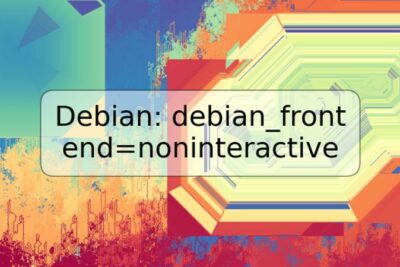






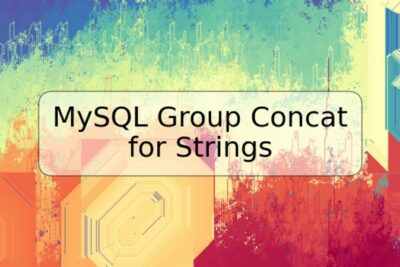
Deja una respuesta